І macOS, і iOS мають чудову вбудовану підтримку субтитрів. І багато додатків відеопрогравача відтворюватимуть для вас файл субтитрів, якщо ви просто додасте його до тієї ж папки, що і фільм, або навіть перетягуєте його на фільм, який уже відтворюється.
Але якщо ваш слух у нормі, чому вам варто турбуватися субтитрами? Я склав короткий список:
- Звук у фільмі/телешоу неясний.
- Англійська - не ваша перша мова, і ви цінуєте допомогу.
- Ви хочете подивитися фільм із низьким звуком.
- Ви не розумієте акцентів у цій британській телевізійній драмі.
Доброю новиною є те, що субтитри прості. А погані новини? Немає жодного.
Субтитри на Mac і iOS
Сьогодні ми побачимо, як додати субтитри до будь -якого фільму телешоу на вашому Mac або iPad (та iPhone). Якщо ви використовуєте потокову службу, таку як Netflix або Amazon Prime Video, вам доведеться покладатися на вбудовану підтримку субтитрів. Але якщо ви переглядаєте власні телевізійні та кінофайли, то ця інструкція для вас. Почнемо з Mac.
Як знайти та додати субтитри на Mac
Існує два способи додати субтитри до фільму або телешоу на Mac. Один із них - це завантажити файл субтитрів (зазвичай файл .SRT, але не завжди) і додати його до відео самостійно. Інший - використовувати відеопрогравач, який завантажує субтитри для вас. У більшості випадків останній є більш зручним, оскільки вам зовсім не доведеться багато робити.
Однак, якщо ви плануєте додати свій фільм до iTunes, а потім, можливо, синхронізувати його з програмою «Відео на вашому iPad», вам може знадобитися додати субтитри вручну.
Знайдіть субтитри за допомогою Subsmarine

Фото: Культ Мака
Підводний човен - це фантастичний додаток для Mac, який коштує близько 5 доларів і скануватиме папку з відеофайлами та шукатиме в Інтернеті відповідні субтитри. Він здійснює пошук у основних онлайн -сховищах субтитрів - Відкрийте субтитри, Поднаписи, і Бета -серія - і представляє результати у вигляді списку. Просто перевірте потрібні підписки та натисніть "Завантажити". Потім він перейменовує субтитри, щоб вони відповідали назві вихідного відеофайлу, і додає їх до тієї ж папки.
Професійна порада-не всі надруковані субтитри хороші або відповідають вашому конкретному відеофайлу, тому ознайомтесь із кількома у списку, щоб отримати вибір. У нас повний інструкції з використання підводного човна тут.
Чому Subsmarine перейменовує файли та додає їх до тієї ж папки, що і вихідний відеофайл? Я радий, що ви запитали…
iFlicks
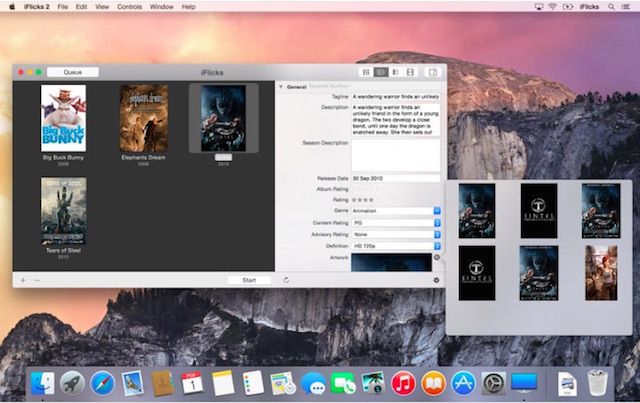
Фото: Культ Мака
iFlicks бере повну папку з відео, шукає їх і додає ілюстрації, метадані (резюме епізодів тощо), а потім перетворює ці файли у формат, зручний для iTunes. І якщо у вас є правильно названі субтитри в тій самій папці, вони також додадуть їх.
Отримані фільми та телешоу виглядають фантастично в додатку Відео на iOS. А вбудовані субтитри можна активувати прямо з програми "Відео". Перевірити ознайомтеся з нашим підручником iFlicks тут.
Ійна
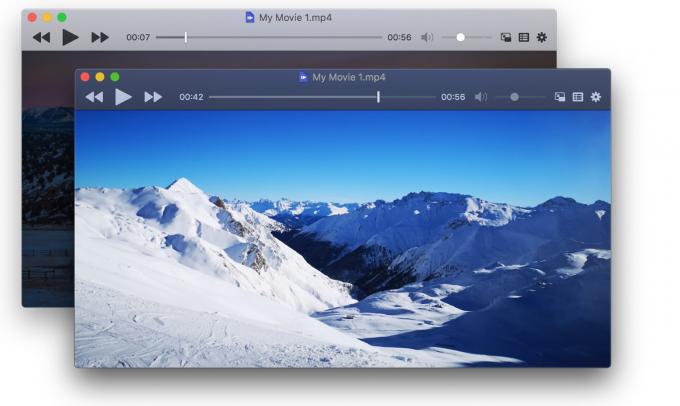
Фото: Iina
Ійна - це програма для Mac, яка відтворює відео та буде отримати субтитри для ти, автоматично. Просто скажіть йому, щоб отримати їх, і він виконає пошук і візьме для вас файл .SRT. Це, мабуть, найпростіший спосіб додати субтитри на Mac, і це особливо добре, якщо ви просто дивитесь телепередачі, які не хочете зберігати. Хоча iFlicks створює чудові файли з усіма вбудованими метаданими, Iina підходить для одноразового перегляду.
Це також гарний додаток для Mac із підтримкою картини в картинці та підтримкою темного режиму.
Як отримати субтитри на iOS
На iOS завантаження файлів .SRT вручну можливе, але справжній біль. Вам набагато краще використовувати додаток, який може завантажити їх для вас. Або, якщо ви переносите фільми та телешоу зі свого Mac, просто використовуйте там iFlicks.
Наполягати

Фото: Культ Мака
Це мій улюблений зараз. Infuse - це додаток медіацентру для iOS, який може завантажувати фільми та серіали з усіх місць. Ви можете використовувати його зі своїм Інтернет -шафкою або дозволити йому надходити з рідної відеотеки iOS або медіа -сервера hime. На що б ви не вказали, Infuse перетворює все в одну прекрасну базу відео.
Найпростіший спосіб додати підтримку субтитрів-це ввімкнути автоматичні субтитри в налаштуваннях. Буде відображено будь -які локально збережені субтитри, і якщо вони недоступні, Infuse автоматично завантажить їх із Open Subtitles і використовуватиме їх. Теоретично це встановлено і забуто, і ви завжди бачитимете субтитри, але іноді вам потрібно додати їх вручну. Хоча це легко - ви можете додати підписки та налаштувати їх зовнішній вигляд - натиснувши на кнопку налаштувань угорі праворуч під час відтворення відео.
Ціна: Безкоштовно з покупками через додаток
Завантажити:Настояти 6 з App Store (iOS)
Це Грається
Ще один надійний додаток для підтримки субтитрів на iOS-це It Playing. Він може відтворювати локальні та онлайн -файли та шукати субтитри до будь -якого відео, яке вам подобається. Це не так гладко, як Infuse, але якщо Infuse просто не може знайти підзаголовок, то це часто грає.
Ціна: Безкоштовно з покупками через додаток
Завантажити:Це Грається з App Store (iOS)
YouTube тощо.
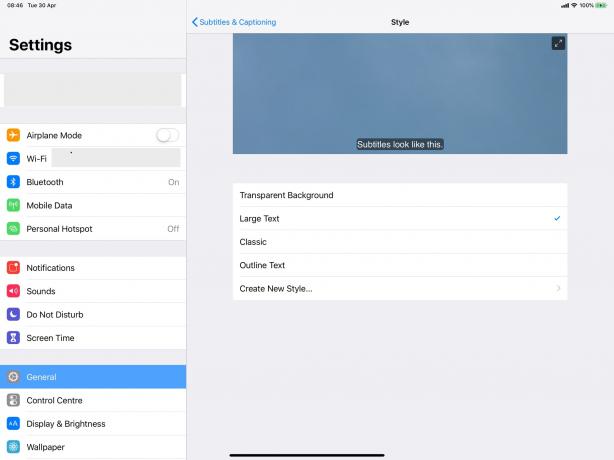
Фото: Культ Мака
YouTube дуже часто може відображати субтитри для своїх відео. Насправді, багато потокових сервісів роблять це. І якщо ви переглядаєте їх за допомогою власного відеопрогравача iOS, ви можете налаштувати їх зовнішній вигляд. Просто перейдіть до Налаштування> Загальні> Спеціальні можливості, прокрутіть униз до ЗМІ розділ, і ви можете налаштувати субтитри звідти. Будь-яка програма, яка використовує вбудований відеопрогравач, використовуватиме ці налаштування.
Спробуйте субтитри на Mac і iOS
Як і всі можливості спеціальних можливостей, підтримка субтитрів на всіх пристроях Apple відмінна. І, як бачите, знайти та використовувати програми для субтитрів легко.
Наступного разу, коли ви не зможете почути або зрозуміти героїв телевізійного шоу, тому що вони бурмочуть або говорять з регіональним британським акцентом, дайте один із них. Можливо, вони вам сподобаються. Я постійно ними користуюся і люблю їх.



